
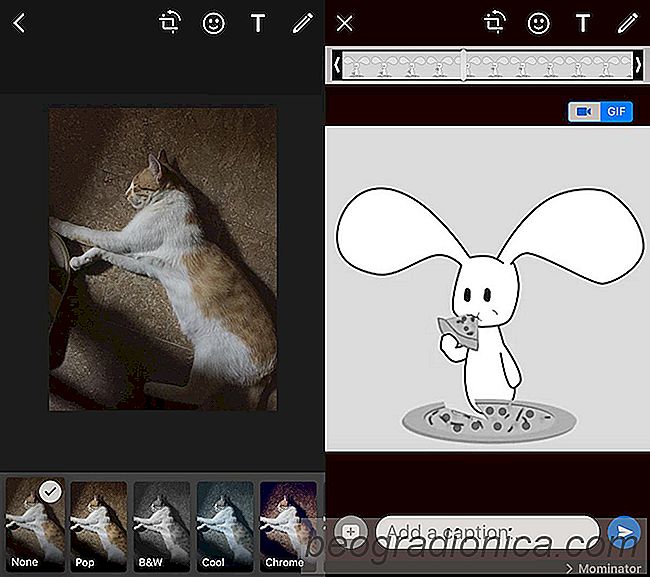
Whatsapp prĂĄvÄ obdrĹžel aktualizaci, coĹž znamenĂĄ novĂŠ funkce. SkvÄlĂĄ vÄc na tĂŠto aktualizaci a novĂŠ funkce, kterĂŠ pĹidĂĄvĂĄ, je, Ĺže nemajĂ nic spoleÄnĂŠho s Snapchat. Whatsapp pĹidal filtry pro odeslanĂŠ fotky. Sotva je jich nÄkolik, ale jsou tam pĹesto. Filmy mohou bĂ˝t pĹidĂĄny do fotografiĂ, videĂ a GIFĹŻ. GIFy mohou bĂ˝t ty, kterĂŠ jsou pohĂĄnÄny Tenorem a nativnÄ podporovĂĄny Whatsapps, nebo mohou bĂ˝t konvertovĂĄny na GIF. Chcete-li pĹidat filmy do fotografiĂ a videĂ v aplikaci Whatsapp, musĂte je aktualizovat na nejnovÄjĹĄĂ verzi.
V aplikaci iOS je nejnovÄjĹĄĂ verze aplikace 2.17.30. V Androidu je nejnovÄjĹĄĂ verze aplikace 2.17.215. Aktualizujte aplikaci a potĂŠ ji otevĹete ve svĂŠm zaĹĂzenĂ. Vyberte podproces konverzace, na kterĂ˝ chcete odeslat fotografii, video nebo GIF. KlepnutĂm na tlaÄĂtko plus zobrazĂte nabĂdku sdĂlenĂ. MĹŻĹžete pĹidat filmy do fotografiĂ a videĂ v aplikaci Whatsapp a takĂŠ do GIFĹŻ.
KlepnÄte na poloĹžku "Photo Video Library" v nabĂdce sdĂlenĂ, chcete-li sdĂlet fotografii nebo video z rolĂ kamery a sdĂlet GIF. na obrazovce RolovĂĄnĂ kamery vyberte fotografii nebo video, kterĂŠ chcete sdĂlet. Pokud chcete, mĹŻĹžete pĹevĂŠst video na GIF za pĹedpokladu, Ĺže je to pouze 6 sekund. PĹĂpadnÄ klepnutĂm na tlaÄĂtko GIF v levĂŠm dolnĂm rohu obrazovky Camera Roll vyhledĂĄte a poĹĄlete GIF z Tenoru.
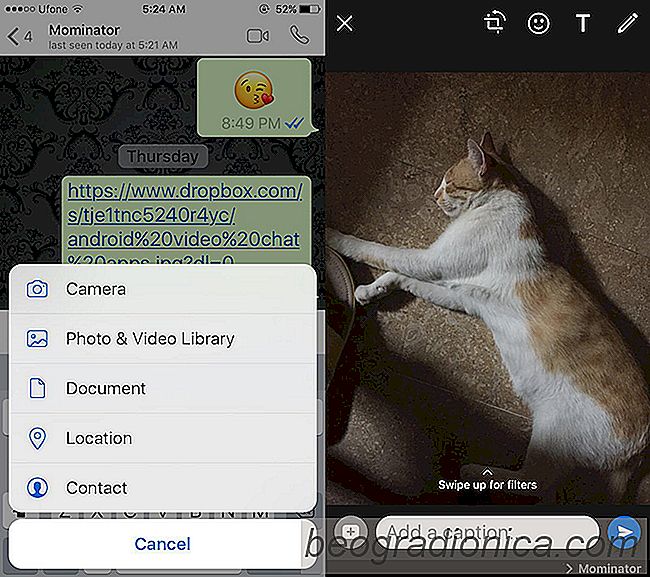
Jakmile vyberete fotografii, video nebo GIF, pĹejdete na obrazovku Ăşprav. Chcete-li otevĹĂt zĂĄsuvku filtrĹŻ, pĹetĂĄhnÄte prstem nahoru na tuto obrazovku. Jak jiĹž bylo zmĂnÄno dĹĂve, je k dispozici pouze nÄkolik filtrĹŻ. NenĂ jasnĂŠ, jestli pĹidĂĄ Whatsapp vĂce a my si nejsme stÄĹžovat, pokud nepĹidĂĄ filmy na tvĂĄĹ
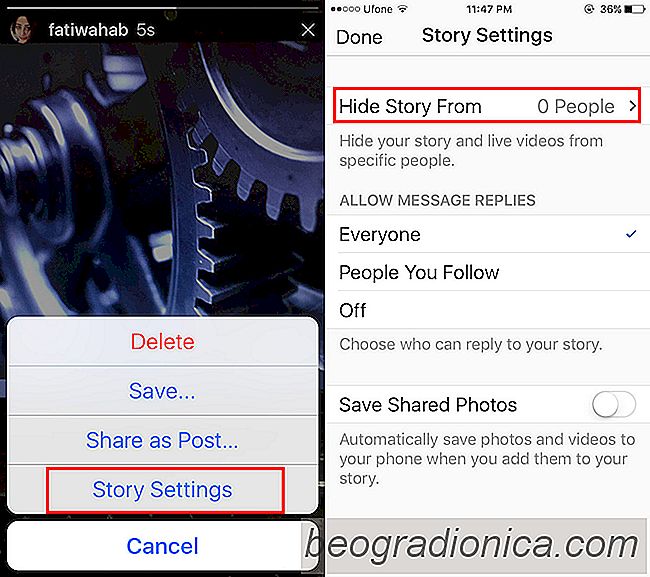
Jak zabrĂĄnit nÄkomu, aby si prohlĂĹžel pĹĂbÄh Instagram
PĹĂbÄhy Instagram jsou tvoĹeny vĂ˝hradnÄ fotografiemi, kterĂŠ fotografujete s sebou. Fotografie z vaĹĄĂ kamery nelze vybrat a pĹidat je do pĹĂbÄhu Instagram. Tato funkce je klon Snapchatu, kterĂ˝ vĂĄs povzbuzuje, abyste sdĂleli okamĹžiky, kdyĹž se to stalo. Jedinou alternativou je ĹžĂt na Instagram a vysĂlat vĹĄe, co se stane.
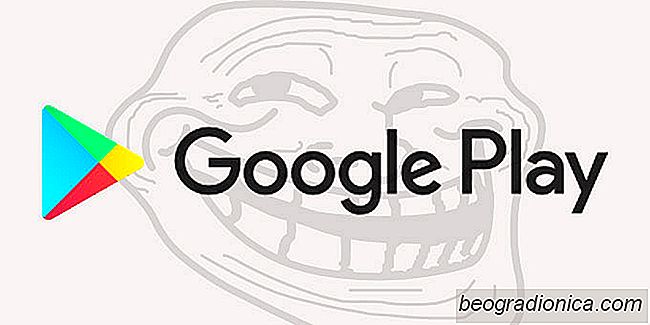
3 RĹŻznĂŠ typy faleĹĄnĂ˝ch aplikacĂ v obchodÄ Google Play
Obchod Google Play je proslulĂ˝ faleĹĄnĂ˝mi aplikacemi a problĂŠm je zhorĹĄilo to tĂm, Ĺže Google odmĂtl nÄco udÄlat. FaleĹĄnĂŠ aplikace mohou bĂ˝t neĹĄkodnĂŠ, tzn. Mohou bĂ˝t pouze zpĹŻsob, jak vydÄlat vĂ˝nosy z reklamy, nebo mohou bĂ˝t ĹĄkodlivĂŠ, to znamenĂĄ, Ĺže mohou ukrĂĄst data nebo je dokonce poĹĄkodit. Ne vĹĄechny faleĹĄnĂŠ aplikace v Obchodu Google Play jsou stejnĂŠ a pokud neznĂĄte rĹŻznĂŠ typy, kterĂŠ se vyskytujĂ, mĹŻĹžete se stĂĄt obÄtĂ jednĂŠ z nich.